adobe photoshop(简称ps)是一款功能强大的图像编辑软件,广泛应用于摄影后期处理、设计工作等领域。在使用ps时,经常需要放大或缩小图像细节以便进行精细编辑。设置快捷键可以显著提高工作效率。以下是一篇详细的教程,从多个维度教你如何设置ps中的放大缩小快捷键。
在深入学习如何自定义快捷键之前,了解ps的默认快捷键是非常有必要的。
如果你希望将放大和缩小图像的快捷键设置为其他组合,可以按照以下步骤进行自定义:
启动adobe photoshop并打开一个图像文件。在顶部菜单栏中,找到并点击“编辑”菜单。
在“编辑”菜单中,选择“键盘快捷键”选项,这将打开“键盘快捷键和菜单”对话框。
在“键盘快捷键和菜单”对话框中,左侧列表显示了ps中的所有功能和菜单。找到“应用程序菜单”下的“缩放工具”部分,这里包含了放大、缩小和恢复到100%视图的选项。
选中一个选项(例如“放大”),在右侧的“快捷键”字段中按下你想要设置的新快捷键组合。确保该组合未被其他功能占用,然后点击“接受”或“确定”保存更改。

回到编辑窗口,尝试使用新设置的快捷键进行放大和缩小操作,确保设置成功。
除了键盘快捷键,ps还支持使用鼠标滚轮进行图像的放大和缩小,这在许多情况下更为便捷:
默认情况下,向前滚动鼠标滚轮会放大图像,向后滚动则会缩小图像。
如果希望更改鼠标滚轮的行为,可以在“编辑”菜单下找到“首选项”,然后选择“工具”选项。在这里,你可以找到“用滚轮缩放”选项,勾选或取消勾选以启用或禁用此功能。
ps中的缩放工具(快捷键z)提供了另一种放大和缩小图像的方法,即使你没有设置快捷键,也可以通过这个工具快速调整视图:
按下快捷键z或点击工具栏中的放大镜图标,选择缩放工具。
在图像上点击鼠标左键会放大图像,点击鼠标右键则会缩小图像。
在选择缩放工具后,按下alt(windows)或option(mac)键,可以在放大和缩小模式之间切换。
掌握ps中的放大和缩小快捷键可以显著提高你的工作效率,使你能够更快速、更准确地编辑图像。通过自定义快捷键和利用鼠标滚轮、缩放工具等功能,你可以根据自己的工作习惯,灵活调整放大和缩小图像的方式。希望这篇教程能帮助你更好地使用ps进行图像编辑。

在日常工作中,我们常常需要处理大量的数据,这不仅需要我们有良好的逻辑思维能力,还需要一些实用的小技巧来提高效率。wps表格作为一款强大的办公软件,其中的下拉菜单功能可以帮助我们快速、准确地输入数据,减少出错的概率。那么,如何在wps表格中创建下拉菜单呢?本文将

在文档编辑过程中,分割线作为一种常见的排版元素,能够有效地分隔文本内容,提高文档的可读性和美观度。无论是microsoftword还是wpsoffice,都提供了便捷的工具来添加分割线。本文将详细介绍在word和wps文档中如何添加分割线。在word中添加分割

在开始安装手机版deepseek之前,请确保您的手机已经连接到互联网,并且手机内存足够支持应用程序的运行。此外,建议您先了解deepseek的基本功能和使用场景,以便更好地利用这款软件。下载deepseek首先,打开您的手机应用商店(如appstore或goo
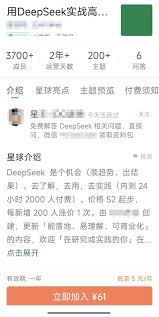
在当今快速发展的ai技术领域,deepseek作为一款备受瞩目的ai助手应用,以其强大的功能和全面的服务吸引了众多用户的关注。关于deepseek的下载是否需要付费的问题,本文将进行详细解答。deepseek的下载情况deepseek官方已经推出了适用于不同平

在当今信息爆炸的时代,写作不仅是一种表达自我、传递思想的方式,更是许多人职业发展和个人品牌建设的重要工具。deepseekai,作为一款先进的写作辅助工具,旨在帮助用户提升写作效率与质量,让每个人都能成为自己故事的精彩讲述者。以下是一篇深受用户喜爱的deeps

在编程的世界里,一个合适的字体大小不仅能提升编码效率,还能有效减少眼部疲劳。eclipse,作为广受欢迎的java集成开发环境(ide),自然也不会忽视这一细节。今天,就让我们一起揭开eclipse设置字体大小的神秘面纱,让你的编程之旅更加顺畅!为何调整字体大

时间:2025/03/10
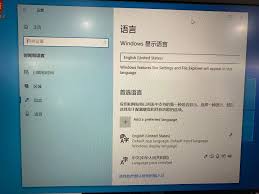
时间:2025/03/10

时间:2025/03/09

时间:2025/03/08
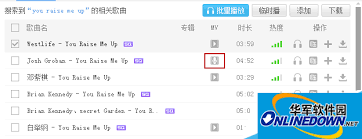
时间:2025/03/08

时间:2025/03/08
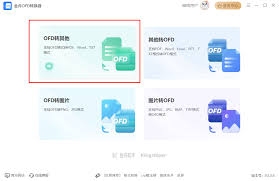
时间:2025/03/08

时间:2025/03/07
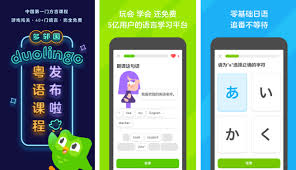
时间:2025/03/07

时间:2025/03/07